loadrunner-錄製指令碼,設定代理,引數化,校驗點,關聯
詳細記錄一個指令碼製作過程相關知識點
製作指令碼

因為要做網頁所以選擇web協議,根據實際需要選擇

選擇瀏覽器地址,開啟的網頁網址,指令碼儲存地址以及初始化指令碼,初始化指令碼的目的是執行用例後不再執行此指令碼中的內容,一般存放登入等準備操作。
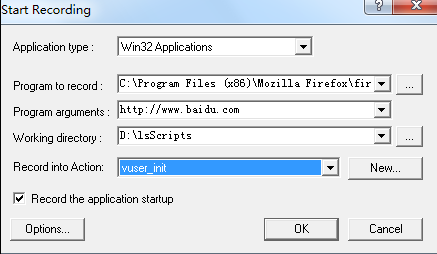
除了init還有action也就是真正的用例存放處,在執行多虛擬使用者加壓時執行的也就是這部分內容。最後有end,也就是所有用例執行後只執行一遍的操作步驟,一般是退出等操作。
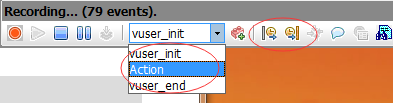
在錄製指令碼過程中可以通過可以點選鬧鐘圖示來劃定用例範圍,併為用例署名,當錄製本用例結束後再點選右側鬧鐘圖示作為結尾

反映到指令碼上位紅圈內函式
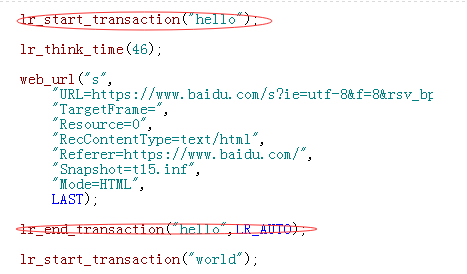
結束後摁停止按鍵後腳本自動生成

代理設定
開啟tool——recording options新增代理IP及埠以及服務型別
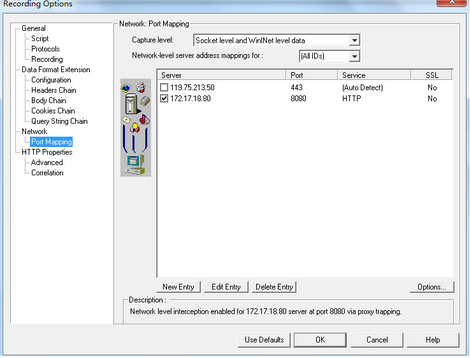
開啟option設定細節

指令碼錄製完好先將變數引數,比如我可以將我百度查詢的字元“hello”引數化成各種字元,選中後右鍵點選引數化
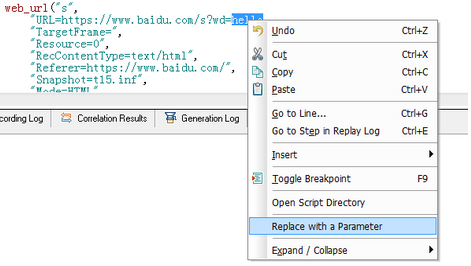
在引數化配置介面ctrl+L可以通過edit將備選引數以一列形式寫好,需要注意最後要空一行


在紅圈內第一行是設定變數是按照列順序使用,還是隨機,還是固定第一個變數不變

第二行用來設定每個變數在用力中是一旦用到此變數就改變,還是一個用例執行後下個用例在改變

校驗點新增:
在指令碼欄點選HTML View,在本用例中搜索“hello”字元,將頁面內hello字元作為校驗點右鍵新增text check
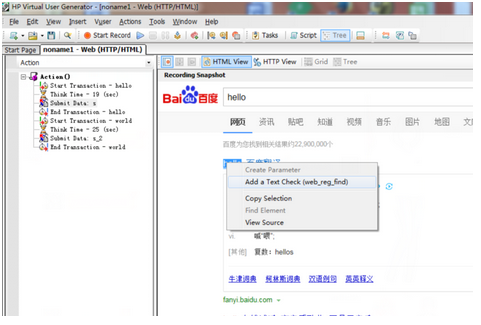
出現check box配置好細節後點擊OK

新增檢驗字元後腳本內自動出現校驗函式 ,如果修改校驗內容為text=hi,等其他字元,會報錯,起到校驗效果
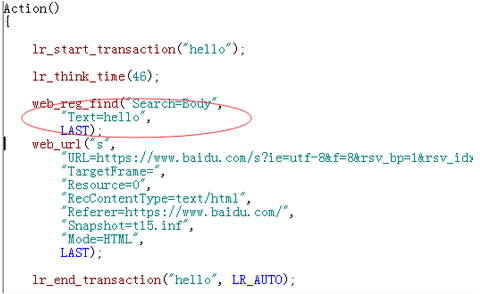
新增關聯:
在HTTP View的respond body檢視html文本回報,找到需要的欄位選中後右鍵新增關聯
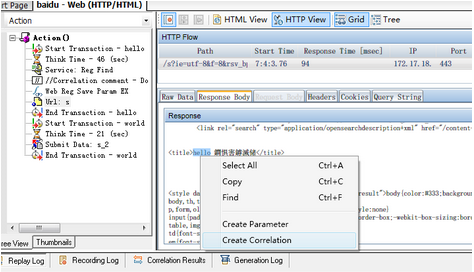
指令碼自動出現web_reg_save_param_ex函式,此函式的變數新增到哪裡,哪裡就代表做為從回報獲取的欄位

